手机DNS1的方法通常在设置的网络或WiFi选项中,选择相应网络后进入
如何修改手机DNS
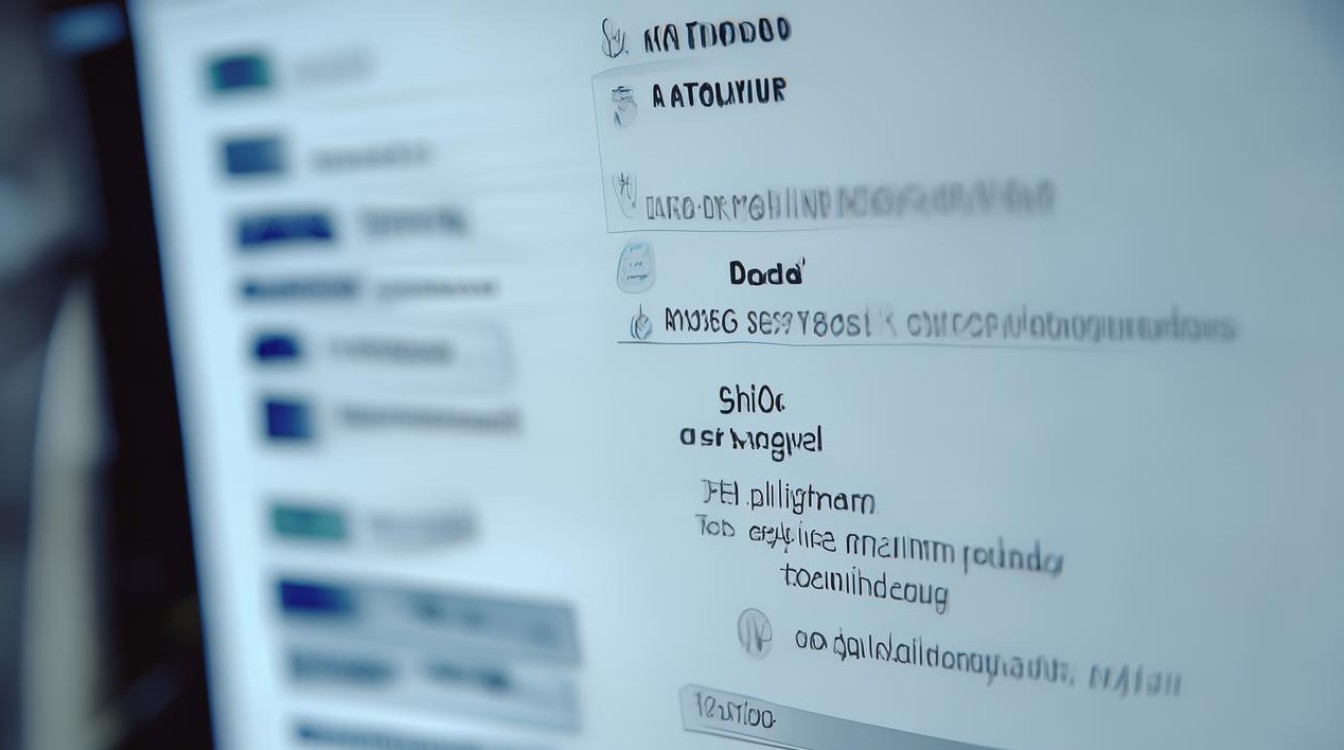
在现代互联网环境中,域名系统(DNS)扮演着至关重要的角色,它负责将用户输入的域名转换为相应的IP地址,从而确保我们能够顺利访问各种网站和应用,由于网络环境复杂多变,有时候默认的DNS设置可能无法提供最佳的访问速度和稳定性,修改手机DNS成为了一种提升网络体验的有效方法,本文将详细介绍如何在各类手机上修改DNS设置,并提供常见问题解答。
修改手机DNS的步骤
苹果手机修改DNS
1 打开设置应用
- 解锁iPhone并找到主屏幕上的“设置”图标。
- 点击进入“设置”,准备进行网络相关配置。
2 进入WiFi设置
- 在“设置”菜单中,选择“WiFi”。
- 找到已连接的网络名称,点击右侧的详细信息按钮(通常是一个感叹号或“i”图标)。
3 编辑DNS设置
- 在WiFi详情页面,向下滚动直到找到“DNS”选项。
- 点击“DNS”旁边的字段,输入新的DNS服务器地址,可以使用阿里云的公用DNS服务器:223.5.5.5和223.6.6.6。
- 输入完成后,点击右上角的“返回”按钮保存更改。
Android手机修改DNS
1 打开设置应用
- 解锁Android手机并找到“设置”应用。
- 点击进入“设置”,开始配置网络选项。
2 进入网络和互联网设置
- 在“设置”菜单中,选择“网络和互联网”(Network & Internet)。
- 这里将列出所有已连接的网络类型,包括WiFi和移动数据网络。
3 选择WiFi网络
- 点击“WiFi”选项,查看当前连接的网络列表。
- 找到并点击您正在使用的无线网络名称。
4 修改网络设置
- 在WiFi详情页面,点击齿轮图标(或按住网络名称选择“修改网络”)以进入高级设置。
- 向下滚动直到找到“静态”选项,并将其开启。
- 找到“DNS1”和“DNS2”字段,输入新的DNS服务器地址,可以设置为8.8.8.8和8.8.4.4(Google的公共DNS)。
- 输入完成后,点击右上角的保存或返回按钮保存更改。
其他品牌手机修改DNS(以OPPO为例)
1 打开设置应用
- 解锁OPPO手机并找到“设置”图标。
- 点击进入“设置”,准备进行网络配置。
2 进入WLAN设置
- 在“设置”菜单中,选择“WLAN”。
- 找到已连接的网络名称,点击右侧的详细信息按钮。
3 编辑IP设置
- 在WLAN详情页面,向下滚动直到找到“IP设置”选项。
- 将其设置为“静态”。
- 找到“DNS1”和“DNS2”字段,输入新的DNS服务器地址,可以使用阿里云的公用DNS服务器:223.5.5.5和223.6.6.6。
- 输入完成后,点击右上角的保存或返回按钮保存更改。
常见问题与解答
问题1:修改DNS后为什么没有效果? 答:如果修改DNS后没有效果,可能是由于以下原因:1. 确保已经连接到WiFi网络;2. 检查DNS输入是否正确;3. 尝试重启手机或路由器;4. 如果使用的是静态IP,请确保IP地址未冲突。
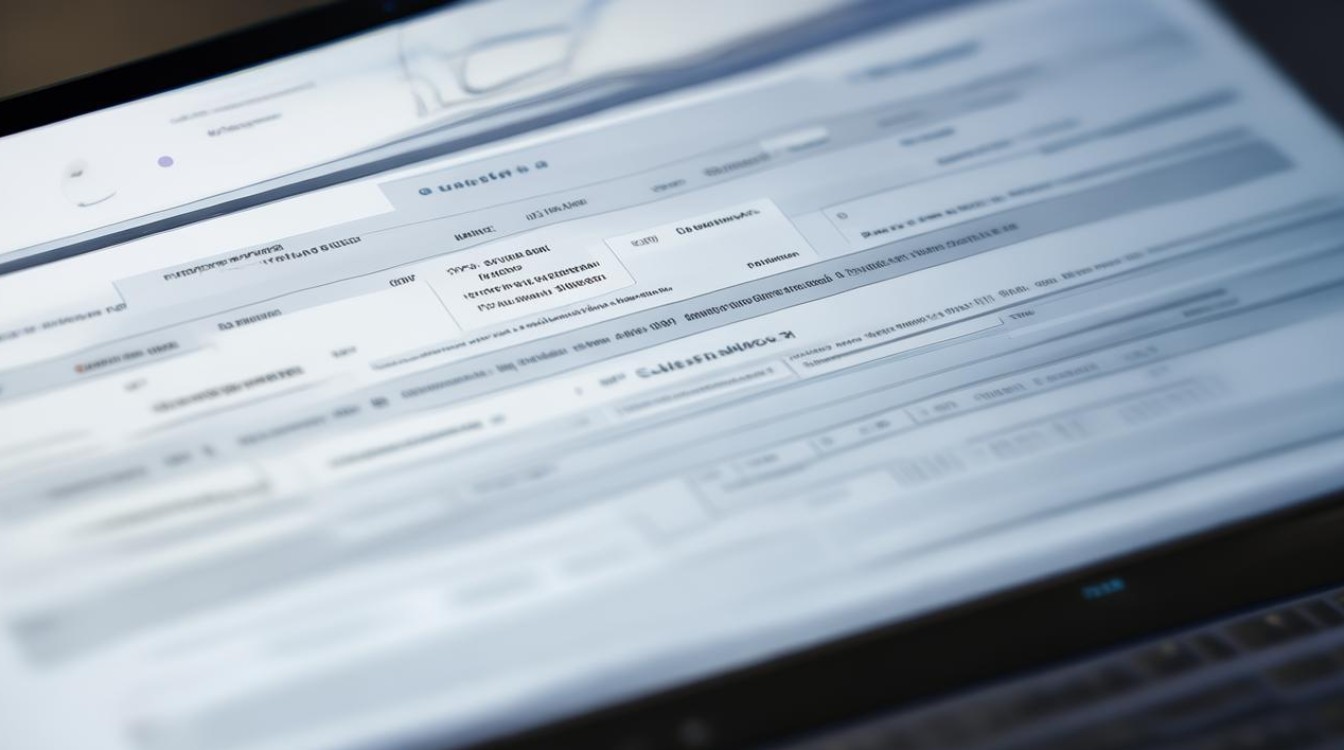
问题2:使用自定义DNS是否会影响隐私? 答:使用自定义DNS可能会影响隐私,因为某些DNS提供商可能会记录您的查询历史。